Revisión de Microsoft Arrow Launcher (para Android)
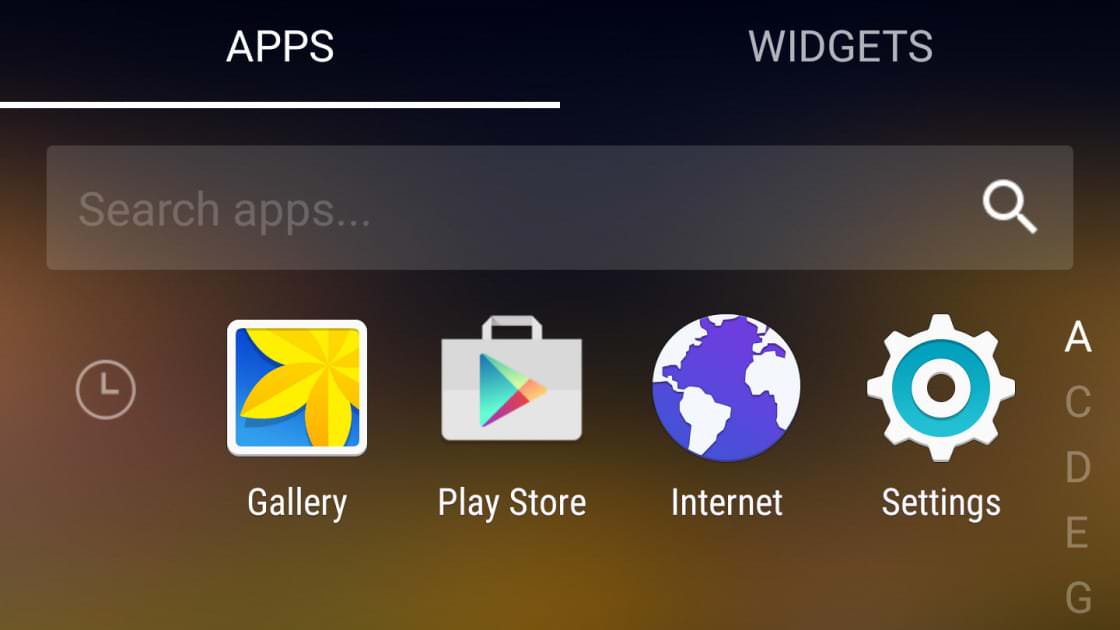
Si usa una interfaz de Android con piel como la del popular Samsung Galaxy S6 ($ 325.09 en Amazon), sabrá que no es exactamente sencillo. Cuando desliza el dedo en cualquier dirección en la pantalla de inicio, obtiene páginas de widgets, íconos y configuraciones, pero nunca, al parecer, lo que necesita. Ingrese a la aplicación Arrow Launcher de Microsoft Garage, que está diseñada para simplificar esta experiencia. Dado que Arrow ha tenido más de un millón de descargas, parece que no soy el único que quiere más claridad en la experiencia de Android.
Empezando
Busque e instale el lanzador Arrow como lo haría con cualquier otra aplicación de Android, desde Google Play, donde solo es una descarga de 7 MB que se ejecuta en Android 4.0.3 y posterior. Cuando ejecuta la aplicación por primera vez, analiza las aplicaciones instaladas para encontrar cuál usa más. Luego le pide que confirme al menos cinco de las aplicaciones que usa con más frecuencia. En mi Samsung Galaxy S6 de prueba, la opción TouchWiz de Samsung también aparece en un panel como una opción cuando presiono el botón de inicio; a menos que desee tener que hacer esta elección cada vez que presione el botón, puede establecer Flecha como predeterminada. Sin embargo, si está en un dispositivo Android estándar, no verá TouchWiz como su otra opción, sino una experiencia más limpia y parecida a una flecha.
Interfaz
La interfaz es mucho más simple una vez que se configura Arrow. Aunque mantiene el deslizamiento hacia la izquierda y hacia la derecha desde la pantalla de inicio, Arrow adopta el enfoque inteligente de mostrar las aplicaciones que usa con más frecuencia. Todas sus aplicaciones favoritas aparecen en la página de inicio y deslizar el dedo hacia la derecha lo lleva a las Personas más contactadas. Otro deslizamiento lo lleva a Notas y recordatorios, el siguiente deslizamiento posterior lo lleva a Widgets. Finalmente, un deslizamiento más lo lleva a Reciente, que incluye cosas como fotos tomadas recientemente. En la parte superior de esta última página, verá las cinco aplicaciones utilizadas más recientemente.
Tiene sentido, ¿no? Después de usar Arrow, comencé a preguntarme por qué el sistema operativo no funciona así y por qué otros lanzadores no siguen su ejemplo. Por supuesto, hay muchos otros lanzadores de Android excelentes, como 360, C, Cheetah y Smart, pero ninguno de ellos le permite ordenar los íconos automáticamente por las aplicaciones más utilizadas. Sin embargo, la mayoría de ellos ofrecen más personalización y vistas más amplias de la hora y la fecha. Pero el objetivo principal de Arrow es reducir la complejidad, en lugar de introducirla.
El botón central Todas las aplicaciones le muestra agrupaciones alfabéticas de sus aplicaciones. No es tan eficiente como el índice alfabético de Windows 10 Mobile, que le permite comprimir directamente la letra que comienza el nombre de la aplicación que desea. Con Arrow también puede deslizar hacia arriba en el ícono de Todas las aplicaciones para revelar elementos de acceso rápido como Configuración, Teléfono, Wi-Fi, Bluetooth, Modo avión, Linterna, Bloqueo de rotación, Calendario y cualquier otra cosa que elija poner allí.
La página Personas, además de albergar su lista de contactos, le permite abrir el marcador telefónico. Si no desea ninguna de las páginas predeterminadas de Arrow, puede ocultarlas usando la opción Editar páginas del menú adicional.
Aunque el cambio más notable de Arrow en Android es cómo reorganiza los íconos de la aplicación, los widgets y las páginas de inicio, también tiene su propia función de recordatorios. Puede establecer una fecha y una hora para un recordatorio, pero estos son independientes de los recordatorios de Google Now; no aparecerán en esta página.
Personalización
Arrow viene con numerosas configuraciones de personalización, como buscar actualizaciones, mostrar las aplicaciones que ha ocultado de la pantalla de inicio y elegir fondos personalizados para la pantalla de inicio, incluidas las magníficas fotos diarias de Bing. También puede seleccionar conjuntos de iconos de terceros en Play Store. Además, puede acceder a la configuración del sistema Android desde la Configuración de Arrow, así como proporcionar comentarios a los desarrolladores de Arrow.
Un Android más sencillo
El lanzador de flechas hace que usar Android sea una experiencia más fácil. Sigo prefiriendo las interfaces de teléfonos inteligentes iOS y Windows 10 Mobile, ya que ambas parecen más claras y simples. Pero Arrow otorga cierta claridad y simplicidad a la interfaz de Android. Para los usuarios de Android que deseen una pantalla de inicio más útil, definitivamente vale la pena probar Arrow.




